- Selectief foto's/video's/muziek verwijderen met één simpele klik.
- Voeg muziek toe zonder iTunes-sync op je Mac of PC.
- Zet muziek over op je iPhone zonder iTunes.
- Importeer afspeellijsten naar je iPhone zonder iTunes-sync.
- Kopieer muziek in verschillende formaten zonder compatibiliteitsproblemen.
- Maak fotos en videos van je iDevice of PC in GIF.
- Verwijder dubbele contacten.
- Zet selectief bestanden over.
- Fix en optimiseer ID3 tags, covers en track-informatie.
- Zet direct muziek, video's, contacten en foto's over tussen iDevices.
- Maak een perfecte backup van je iTunes bibliotheek of zet deze terug
- Beheer al je apps op je iDevice in een batch.
- Veranderd je iDevice in een flash-drive.
- Compatibel met alle iOS Devices, inclusief iPhone 7, iPhone 6s, iPhone 6, iPad Air, iPad mini, enz...
Hoe gebruik je Vine zonder handen op iPhone of Android
Als je wilt weten hoe je Vine kunt gebruiken zonder handen, is dit artikel ideaal voor jou. Het zal je tips geven over het gebruik van Vine zonder handen. Lees rustig door als je wilt weten hoe je dit kunt doen. Dit artikel is verdeeld in twee delen, het eerste deel zal je laten zien hoe je dit doet op iPhone.
Deel 1: Hoe kun je Vine gebruiken zonder handen op iPhone
Wat je moet doen is de telefoon's ingebouwde hands-free functie activeren. Met de hands-free-functie kun je je iPhone gebruiken zonder handen, waardoor je Vine kunt gebruiken zonder handen. Het volgende deel legt je uit hoe.
Hoe kun je Vine gebruiken zonder handen op iPhone
Stap 1: Als eerst ga je naar Seetings>General>Accessibility Hierna zet je de AssistiveTouch aan.
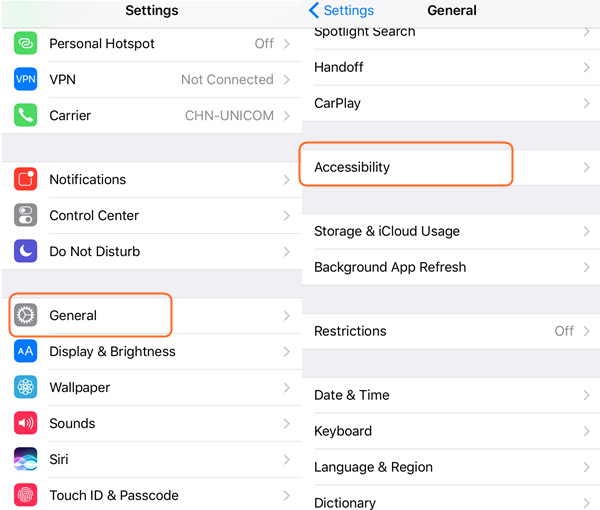
Stap 2: Daarnaast moet je je eigen bewegingen maken door te klikken op Create New Gesture. Tip lichtjes je scherm aan en houdt je vinger in het midden van je mobiele telefoon display tot het laden is voltooid.
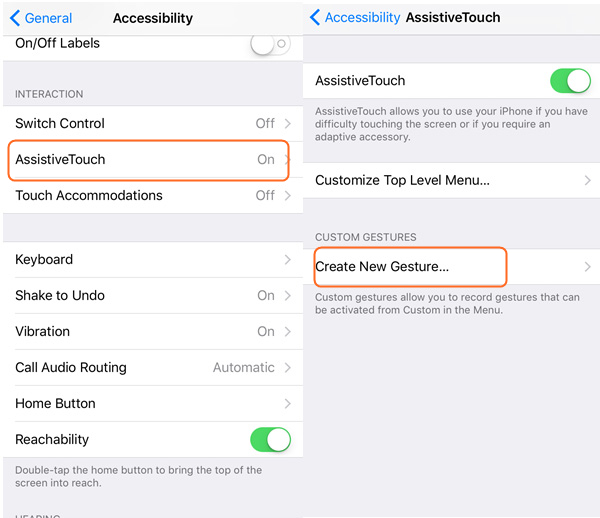
Stap 3: Hierna kun je de gebaren opslaan en deze een eigen label geven. Zoals je zult merken is er een cirkelvormig icoontje dat elke keer in het midden van je scherm zal verschijnen waneer je AssisitveTouch aan zet. Dit is de manier om dit te activeren met je eigen gebaar.
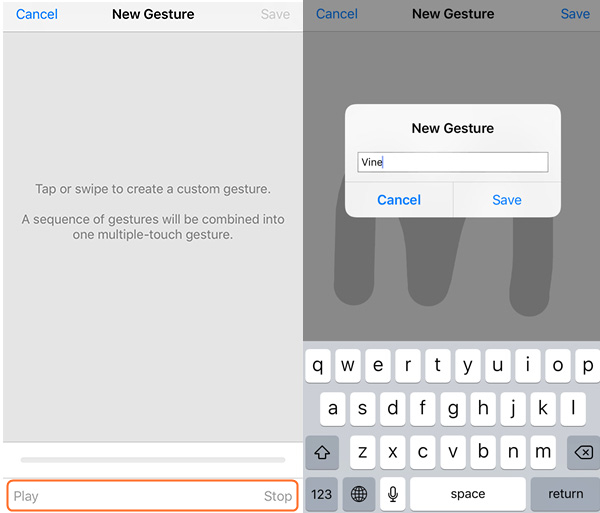
Stap 4: Nadat je het cirkeltje ziet, tap je hierop, selecteer je Favorites en ga je naar Vine.
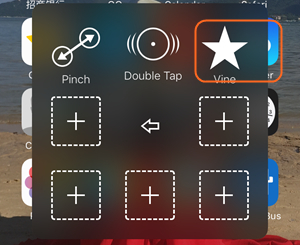
Met de hulp van AssistiveTouch kun je VIne gebruiken zonder handen. Maar er is geen mogelijkheid om dit te doen zonder handen op de computer. Je kunt gebruik maken van een software van derden, Wondershare TunesGo, om je video's over te zetten naar je computer.
Wondershare TunesGo is een alles-in-een iPhone manager waarmee je ook je Android device kunt beheren. Met dit programma kun je muziek, foto's en allerlei andere bestanden overzetten tussen verschillende devices; zo ook je video's van Vine. De volgende uitleg laat je dit in detail zien.
Phone manager - beheer je iDevices makkelijk en zonder gedoe
Hoe zet je je Vine bestanden over
Stap 1: Start Wondershare TunesGo na de installatie en het programma zal je vragen verbinding te maken met je device. Hierna sluit je je iPhone aan op je computer met een USB kabel.

Stap 2: Je zult verschillende categorieën zien in het hoofdmenu. Selecteer video's als categorie en het programma zal al je bestanden weergeven. Klik op de Import=knop in de linker bovenhoek en selecteer Vine video's van je computer. Klik vervolgens op Sync om het synchroniseren te starten.
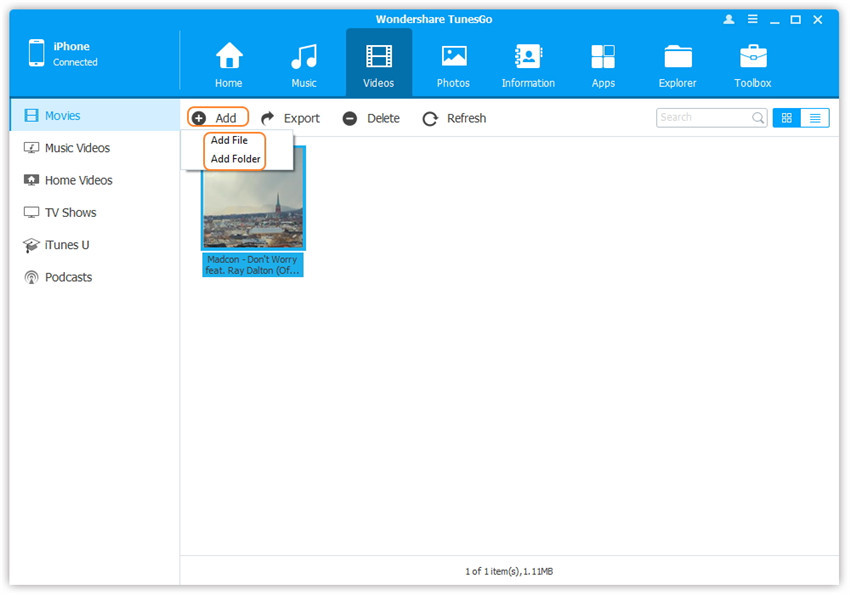
Wanneer het overzetten voltooid is, staat de video op je iPhone Dit is hoe je met Wondershare TunesGo je iPhone kunt beheren zonder iTunes. Als je geinteresseerd bent in deze software, kun je deze gratis downloaden en proberen.
Aanvullende tips
Als je nog steeds problemen hebt met het gebruik van Vine zonder handen, zijn hier een paar aanvullende tips om je het leven gemakkelijker te maken. Deze aanvullende tips zullen je laten zien wat je allemaal nog meer kunt doen.
Je start deze wederomdoor de AssistiveTouch optie aan te zetten. Dit doe je door het te slepen naar je scherm wanneer je wilt. Soms moet je deze in het midden van het scherm laten als je het wilt gebruiken in Vine. Meestal zal Vine blijven werken zonder problemen.
Soms werken je custom gebaren niet. Om dit te verhelpen, maak je een nieuw gebaar,
Op deelfde manier kan het eindigen van een Vine video lastig zijn. Als de Next-knop niet kan worden gebruikt voor wat voor rede dan ook, druk dan een tijdje op de Home knop. Je moet de app dan herstarten.
Dit is hoe je Vine gebruikt zonder handen. Hoppelijk maakt deze uitleg je het makkelijk om Vine te gebruiken, zelfs als je geen handen vrij hebt. Dit is handig voor mensen die hun handen liver voor iets anders gebruiken.
Deel 2: Hoe kun je Vine gebruiken zonder handen op Android
Android devices kunnen geen gebaren gebruiken om je telefoon te bedienen maar je kunt wel stem-commando's gebruiken. De Voice Commande optie van Android werkt net als Siri op je iOS device; het herkent je stem. Als je Vine wilt gebruiken zonder handen, is de Voice Command de oplossing voor jou. De volgende uitleg laat je in detail zien hoe je dit doet.
Hoe kun je Vine gebruiken zonder handen op Android
Stap 1: Ga naar Settings>Voice en zet Ok Google Detection aan.
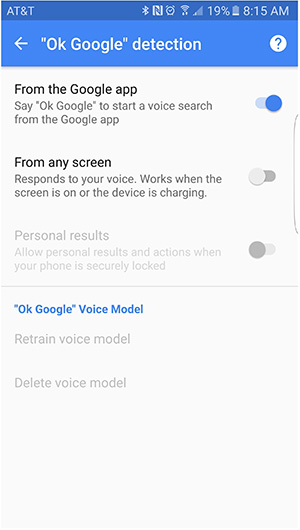
Stap 2: Nadat je de optie hebt aangezet, zal je telefoon naar jeluisteren, telkes dat je Ok Google zegt.
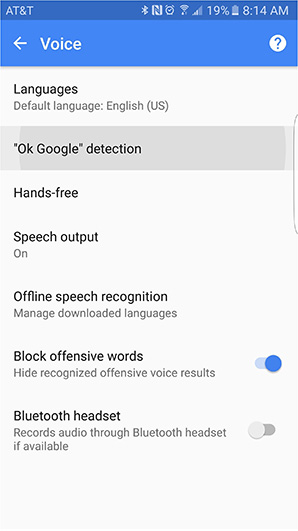
Zodra je deze functie hebt aangezet, kun je Vine gebruiken zonder handen, dit is ook handig als je wilt Vine’en tijdens het rijden.
Conclusie Met behulp van de Heand-free functie op je iPhone of de Voice Command op je Android kun je Vine gebruiken zonder handen. Als je dit ook op je computer wilt doen, kun je Wondershare TunesGo gebruiken om de bestanden over te zetten naar je computer zonder problemen.

